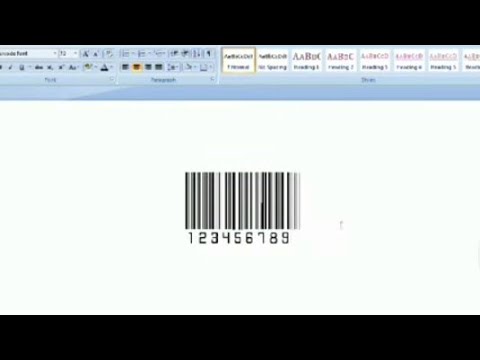Deze wikiHow leert je de basisprincipes van het gebruik van een wetenschappelijke rekenmachine onder de knie te krijgen. Wetenschappelijke rekenmachines zijn onmisbare hulpmiddelen voor hogere wiskunde, zoals algebra, trigonometrie en geometrie.
Stappen
Deel 1 van 3: Basisprincipes van de rekenmachine begrijpen

Stap 1. Zoek de belangrijke functies
Er zijn verschillende functies op de rekenmachine die essentieel zijn voor algebra, trigonometrie, geometrie, calculus en meer. Zoek de volgende functies op uw rekenmachine:
| Operatie | Functie |
|---|---|
| + | Toevoeging |
| - | Aftrekken (niet negatief) |
| x | Vermenigvuldiging (er is vaak ook een x-toets voor variabelen) |
| ÷ | Afdeling |
| ^ | Verhef u tot de kracht van |
| jax | y tot de macht van x |
| √ of Sqrt | Vierkantswortel |
| ex | exponentieel |
| zonde | sinus functie |
| zonde-1 | Inverse sinusfunctie |
| omdat | cosinus functie |
| omdat-1 | Inverse cosinusfunctie |
| bruinen | Tangens functie |
| bruinen-1 | Inverse tangensfunctie |
| ln | Log in op de basis van e |
| log | Log basis 10 |
| (-) of neg | Geeft negatief getal aan |
| () | Haakjes om de volgorde van bewerkingen aan te geven |
| π | Voegt pi. in |
| Modus | Schakelt tussen graden en radialen |

Stap 2. Maak uzelf vertrouwd met secundaire functies
Hoewel de meeste van de meest voorkomende functies hun eigen sleutels hebben (bijv. de SIN-toets), worden zaken als inverse functies (bijv. SIN-1) of minder gebruikelijke functies (bijv. de vierkantswortel √) boven andere weergegeven. sleutels.
- Sommige rekenmachines hebben een "Shift"-toets in plaats van een "2ND"-toets.
- In veel gevallen komt de kleur van de toets "Shift" of "2ND" overeen met de kleur van de tekst van de functie.

Stap 3. Sluit altijd uw haakjes
Telkens wanneer u een linkerhaakje typt, moet u het sluiten met een rechterhaakje; evenzo, als u in totaal vijf linkerhaakjes typt, moet u ze sluiten met vijf rechterhaakjes.
Dit is belangrijk bij het invoeren van grotere berekeningen, omdat het weglaten van een haakje ertoe kan leiden dat de vergelijking een heel ander antwoord oplevert dan u zou moeten hebben

Stap 4. Schakel tussen graden en radialen
U kunt wisselen tussen het weergeven van waarden in graden (fracties van 360) of radialen (decimalen met pi als basis) door op de MODUS toets, gebruik de pijltjestoetsen om te selecteren RADIANEN of GRADENen druk op de BINNENKOMEN knop.
Dit is belangrijk bij het uitvoeren van trigonometrieberekeningen. Als u merkt dat uw vergelijkingen decimale waarden retourneren in plaats van graden (of omgekeerd), moet u deze instelling wijzigen

Stap 5. Leer hoe u opslaat en herstelt
Het opslaan van uw resultaten en later terughalen is een essentiële vaardigheid voor het omgaan met langere problemen. Er zijn een aantal verschillende manieren om opgeslagen informatie te gebruiken:
- Gebruik de functie Antwoord om het laatst weergegeven antwoord op een vergelijking op te roepen. Als u bijvoorbeeld net 2^4 hebt ingevoerd, typt u -10 en drukt u op BINNENKOMEN zou 10 van de oplossing aftrekken.
- druk op STO druk na het ophalen van het gewenste antwoord op ALFA, selecteer een letter en druk op BINNENKOMEN. Die brief kun je dan als tijdelijke aanduiding voor je antwoord gebruiken.

Stap 6. Maak het scherm leeg
Als u ooit een menu moet verlaten of vergelijkingen van meerdere regels van het rekenmachinescherm moet verwijderen, kunt u op de DOORZICHTIG knop bovenaan het toetsenbord om dit te doen.
U kunt ook op de drukken 2ND of Verschuiving toets en druk vervolgens op de knop met "STOP" erboven (in de meeste gevallen is dit de MODUS toets).
Scoren
0 / 0
Deel 1 Quiz
Wat is een secundaire functie op een rekenmachine?
Een functie die boven een andere toets wordt vermeld.
Absoluut! Secundaire functies worden niet zo vaak gebruikt als primaire, en ze worden direct boven een andere functie op een toets vermeld. Meestal moet u op de "2e" toets drukken en vervolgens op de knop met de gewenste secundaire functie. Lees verder voor een andere quizvraag.
Een functie waarbij je meerdere knoppen tegelijk moet indrukken.
Niet helemaal! Hoewel je iets anders moet doen om toegang te krijgen tot secundaire functies, hoef je niet op twee knoppen tegelijk te drukken. Als u op uw rekenmachine op zoek bent naar een specifieke functie en deze niet meteen ziet, kan dit een secundaire functie zijn. Probeer het opnieuw…
Een functie die maar zelden wordt gebruikt.
Niet noodzakelijk! Secundaire functies worden minder gebruikt dan primaire functies, maar ze worden vaker dan 'zelden' gebruikt. Een veel voorkomende secundaire functie is een vierkantswortel. Kies een ander antwoord!
Een functie zonder knop.
Nee! Hoewel ze misschien wat lastiger te vinden zijn, hebben secundaire functies toetsen. Lees de handleiding van uw rekenmachine door om erachter te komen welke functies primair zijn en welke secundair. Probeer een ander antwoord…
Wil je meer quizzen?
Blijf jezelf testen!
Deel 2 van 3: Functies oefenen

Stap 1. Probeer een eenvoudige vierkantswortel
Test de knopvolgorde op een eenvoudig en snel probleem. U kunt bijvoorbeeld proberen de vierkantswortel van 9 te nemen; je zou al moeten weten dat het antwoord drie zal zijn, dus dit is een goede tip om midden in een test te gebruiken als je vergeet in welke volgorde je op knoppen moet drukken:
- Zoek het vierkantswortel (√) symbool.
- Druk op de vierkantsworteltoets of druk op de VERSCHUIVING of 2ND knop en druk vervolgens op de bijbehorende toets.
-
druk op
Stap 9.
- druk op BINNENKOMEN om de vergelijking op te lossen.

Stap 2. Neem de kracht van een getal
In de meeste gevallen doet u dit door het eerste cijfer in te voeren, op de wortel (^) knop en voer het nummer in waarnaar u het eerste nummer wilt verhogen.
- Om bijvoorbeeld 2. te berekenen2, typt u 2^2 en drukt u vervolgens op BINNENKOMEN.
- Om er zeker van te zijn dat de nummervolgorde correct is, probeert u een eenvoudige test uit te voeren, zoals 23. Als je 8 als antwoord krijgt, heb je het in de juiste volgorde gedaan. Als je 9 had, dan heb je eigenlijk 3. gedaan2.

Stap 3. Oefen de trigonometrische functies
Wanneer u de SIN-, COS- of TAN-functies gebruikt, moet u twee verschillende dingen in gedachten houden: de volgorde van het indrukken van de knop en radialen versus graden.
- Voer een eenvoudige SIN-functie uit met een gemakkelijk te onthouden antwoord. De sinus van 30° is bijvoorbeeld 0,5.
- Op een wetenschappelijke rekenmachine, om bijvoorbeeld de sinus van 30° te vinden, typt u 30, dan krijgt sin 0,5. Als je een ander antwoord hebt gekregen, betekent dit waarschijnlijk dat je wetenschappelijke rekenmachine niet in gradenmodus staat. Om het in gradenmodus te zetten, zoek je naar een knop met de tekst DRG, wat staat voor graden, radialen en hellingen. Als u meerdere keren op de DRG-knop drukt, ziet u dat de modus in uw weergavescherm verandert tussen graden, radialen en hellingen. Druk op de DRG-knop totdat u graden of DEG ziet aangegeven in het weergavescherm. Als je eenmaal graden in het weergavescherm hebt, typ dan 30 en SIN en je zou 0,5 moeten krijgen.

Stap 4. Oefen het invoeren van langere vergelijkingen
Dingen kunnen een beetje ingewikkelder worden als u langere vergelijkingen in uw rekenmachine gaat invoeren. U dient rekening te houden met de volgorde en zult vaak gebruik maken van de () toetsen. Probeer de volgende vergelijking in uw rekenmachine in te voeren: 3^4/(3+(25/3+4*(-(1^2))))
Merk op hoeveel haakjes er nodig zijn om de formule intact te houden. Het juiste gebruik van haakjes is essentieel voor een succesvol gebruik van de rekenmachine

Stap 5. Zoek naar complexe functies in het MATH-menu
Hoewel zaken als SIN, vierkantswortels, inverse exponenten en pi vaak worden weergegeven door toetsen of secundaire tekst boven toetsen, kun je meer geavanceerde functies (bijv. faculteiten) vinden in het MATH-menu. Ga als volgt te werk om het MATH-menu te gebruiken:
- druk de WISKUNDE knop.
- Gebruik de pijlen omhoog en omlaag om omhoog en omlaag door een categorie vergelijkingen te bladeren.
- Gebruik de pijlen naar rechts en links om naar rechts en links door de verschillende categorieën te bladeren.
- druk op BINNENKOMEN om een vergelijking te selecteren en voer vervolgens het getal of de formule in waarop u de vergelijking wilt toepassen.
- druk op BINNENKOMEN om de hele vergelijking te berekenen.
Scoren
0 / 0
Deel 2 Quiz
Hoe bereken je de macht van een getal op een wetenschappelijke rekenmachine?
Druk twee keer op het nummer.
Niet helemaal! Dit geeft je alleen een ander nummer op je scherm. Het berekenen van de macht van een getal is een beetje anders. Probeer het opnieuw…
Druk op het getal en vervolgens op de kleinere versie van de exponent.
Probeer het opnieuw! Er zal slechts één reeks cijfers op het toetsenbord van uw rekenmachine staan. Zoek naar een andere knop in plaats van een assortiment van kleinere aantallen. Probeer het opnieuw…
Druk op het cijfer, de wortelknop en vervolgens op de exponent.
Precies! De wortelknop maakt van een getal een exponent en stelt je in staat de macht van een getal te berekenen. Test het een paar keer met eenvoudige cijfers om er zeker van te zijn dat je de juiste bestelling krijgt. Lees verder voor een andere quizvraag.
Houd het getal ingedrukt totdat het getal en de exponent op het scherm verschijnen.
Nee! Een cijfer ingedrukt houden helpt niets. Er is een knop speciaal voor het maken van exponenten. Raad nogmaals!
Wil je meer quizzen?
Blijf jezelf testen!
Deel 3 van 3: Een vergelijking tekenen
Stap 1. Begrijp dat niet alle wetenschappelijke rekenmachines grafieken toestaan
Als uw rekenmachine geen heeft Y= knop erop, kunt u de rekenmachine hoogstwaarschijnlijk niet gebruiken om een standaard "y=mx+b" (of vergelijkbare) grafiek te tekenen.
U kunt de documentatie van uw rekenmachine raadplegen om te bepalen of deze al dan niet grafieken ondersteunt, of u kunt gewoon zoeken naar de Y= knop bovenaan het toetsenbord van de rekenmachine.
Stap 2. Druk op de knop "Y="
Het staat meestal bovenaan het toetsenbord van de rekenmachine. Als u dit doet, wordt een lijst met Y-waarden weergegeven (bijv. "Y1", "Y2", enz.) die verschillende grafieken vertegenwoordigen.
Stap 3. Voer uw vergelijking in
Typ de vergelijking in (bijv. 3x+4) en druk vervolgens op BINNENKOMEN. U zou de vergelijking rechts van de waarde "Y1" moeten zien verschijnen.
Voor de x deel van de vergelijking, druk je op de X, T,, n sleutel (of iets dergelijks).
Stap 4. Druk op GRAFIEK
Deze knop bevindt zich meestal bovenaan het toetsenbord van de rekenmachine.
Stap 5. Bekijk de resultaten
Na een moment zou u de lijn van de grafiek op het scherm moeten zien verschijnen. Dit toont u de curve van de grafiek en zijn algemene positie.
U kunt de afzonderlijke punten van de grafiek bekijken door op de TAFEL (of Verschuiving/2ND en dan GRAFIEK) knop en blader vervolgens door de resulterende tabel.
Scoren
0 / 0
Deel 3 Quiz
Waar of niet waar: u kunt specifieke punten in een berekende grafiek bekijken.
Waar
Ja! Als je een lijn op je rekenmachine hebt getekend, klik je op "Tabel" (of 2e en dan "Grafiek"). Hiermee wordt een lijst met punten in uw grafiek weergegeven waar u doorheen kunt bladeren. Lees verder voor een andere quizvraag.
niet waar
Nee! U kunt uw grafiek als geheel bekijken, maar u kunt ook een tabel zien met alle punten op uw grafiek. U klikt op de knop "Tabel" of op de 2e en vervolgens op "Grafiek" om deze informatie te krijgen. Kies een ander antwoord!
Wil je meer quizzen?
Blijf jezelf testen!